Brennen Sie eine lückenlose Audio-CD in Windows Media Player 12
Ärgern Sie sich beim Hören Ihrer Audio-CDs über stille Lücken zwischen den einzelnen Songs? Brennen Sie eine lückenlose Audio-CD ein Windows Media Player 12 um eine benutzerdefinierte Zusammenstellung von Non-Stop-Musik zu erstellen, eine nahtlose Podcast Serien oder Tonaufnahmen ohne Lücken.
Die Anweisungen in diesem Artikel gelten für Windows Media Player 12 unter Windows 10, Windows 8.1 und Windows 7.
Brennen Sie eine lückenlose Audio-CD in Windows Media Player 12
Sie müssen WMP zum Brennen einer Audio-CD konfigurieren, es für den lückenlosen Modus einrichten und Musik hinzufügen, um eine CD ohne Lücken zu brennen.
Nicht alle CD/DVD-Laufwerke unterstützen das lückenlose Brennen – wenn Sie eine entsprechende Meldung erhalten, können Sie die Disc nicht lückenlos brennen.
-
Öffnen Sie den Windows Media Player.
-
Wechseln zu Bücherei anzeigen, wenn Sie sich in einer anderen Ansicht befinden (z. B. „Skin“ oder „Aktuelle Wiedergabe“).
Um zur Bibliotheksansicht zu wechseln, halten Sie die Strg
Taste und drücke dann die Zahl 1 Schlüssel. Oder tippen Sie auf das Alt einmal drücken, um das Menü anzuzeigen und dann zu Sicht > Bücherei. -
Wähle aus Brennen Registerkarte oben rechts im Fenster.
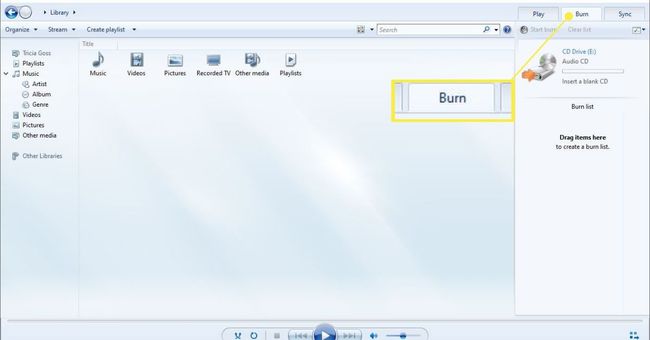
-
Vergewissere dich Audio-CD ist der Brennmodus (nicht Datendisk). Wenn nicht, wechseln Sie zu Audio-CD.
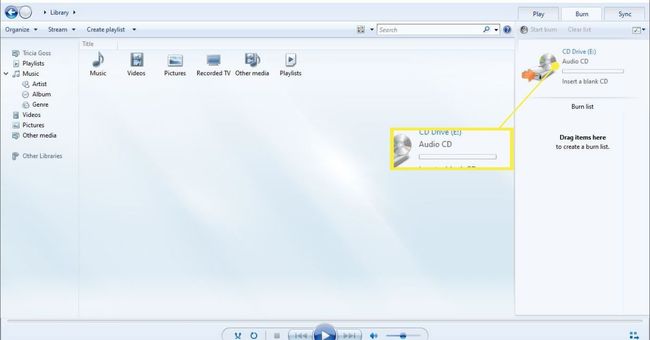
-
Wähle aus Werkzeuge Menü und wählen Sie Optionen.
Wenn das Menü Extras nicht angezeigt wird, klicken Sie mit der rechten Maustaste auf die Symbolleiste und wählen Sie Menüleiste anzeigen.
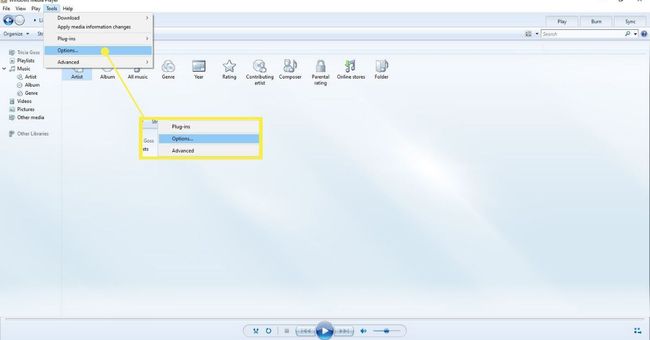
-
Wähle aus Brennen Registerkarte im Dialogfeld Optionen.
-
Aktivieren Sie im Audio-CD-Bereich die CD lückenlos brennen Möglichkeit.
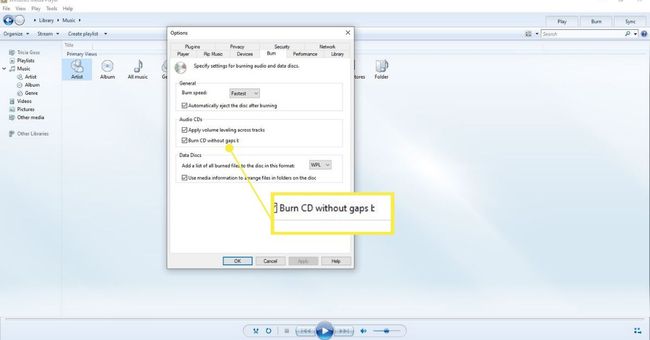
Auswählen OK unten im Fenster Optionen, um die Änderungen zu speichern.
Wenn Sie es noch nicht getan haben, Musik zum Windows Media Player hinzufügen.
-
Wähle aus Musik Ordner aus dem linken Bereich.
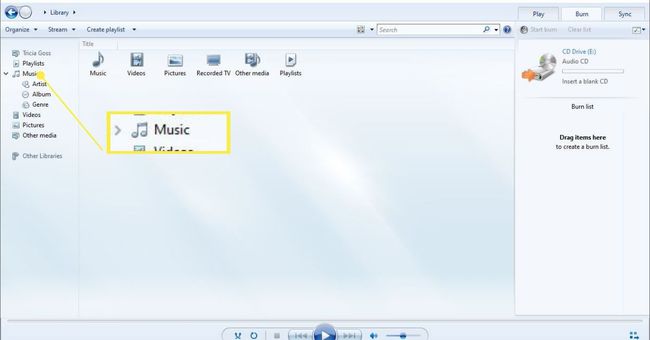
-
Um Musik aus Ihrer WMP-Bibliothek zur Brennliste hinzuzufügen, ziehen Sie Ihre Auswahl per Drag & Drop in die Brennliste auf der rechten Seite des Bildschirms. Dies funktioniert sowohl für einzelne Tracks als auch für komplette Alben. Um mehrere Titel auszuwählen, halten Sie die Strg drücken, während Sie sie auswählen.
Wenn Sie der Brennliste etwas hinzugefügt haben, das Sie nicht mehr auf der CD haben möchten, klicken Sie einfach mit der rechten Maustaste (oder tippen und halten Sie es gedrückt) und wählen Sie Aus Liste entfernen.
Wenn Sie zum Brennen bereit sind, legen Sie eine leere CD ein. Wenn Sie eine wiederbeschreibbare Disc haben, die Sie löschen möchten, wählen Sie Brennoptionen oben rechts und wählen Sie die Option zum Löschen der Disc.
-
Auswählen Brennen starten um Ihre lückenlose Audio-CD zu erstellen.
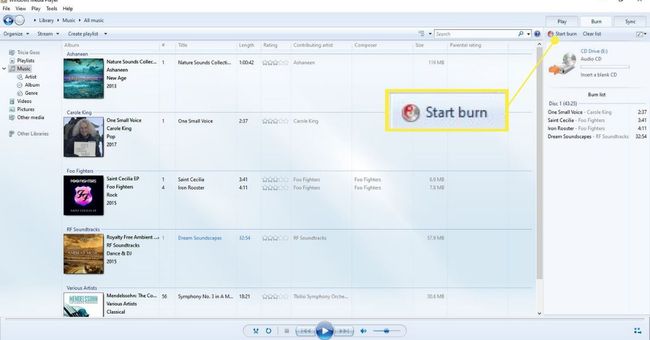
Wenn die CD erstellt wurde, überprüfen Sie, ob keine Lücken vorhanden sind.
